低記憶體佔用的win10版本
有時候我們在使用win10的時候會發現記憶體佔用低的版本,這樣就會導致我們使用起來非常的卡頓,十分的不舒服,還是得用以下幾種方式來解決。
win10記憶體佔用低的版本怎麼辦:
一、關閉不必要的應用程式
1、清理開機自啟動專案
開機自啟動項目過多可能會佔用大量記憶體資源,進而影響系統運作速度。您可以嘗試開啟任務管理器並切換到「啟動」選項卡,然後停用所有非必要的啟動項目,僅保留必要的程式。
2、停用後台運行的應用程式
部分應用程式可能會在背景持續運行,從而佔用大量記憶體資源。請您參考以下步驟,打開“設定”-“隱私”-“背景應用”,然後將無需在背景運行的應用程式關掉。
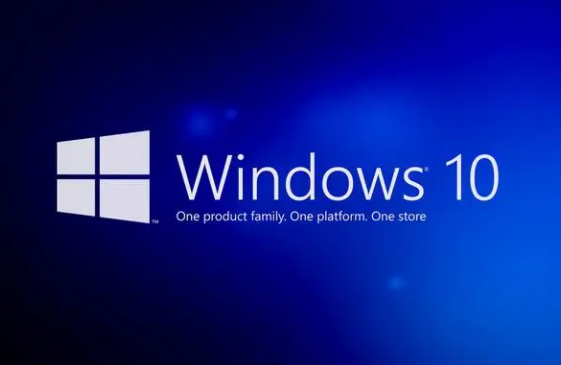
二、最佳化系統設定
1、調整虛擬記憶體空間
虛擬記憶體實質上是硬碟上的一塊空間,用於輔助記憶體的運作。您可以按照以下步驟操作:開啟“控制面板”-“系統與安全性”-“系統”,接著點擊“進階系統設定”,然後在“效能”標籤中按“設定”並選擇“進階”選項卡,最後點擊“更改”按鈕,取消勾選“自動管理分頁檔案大小”並選擇“自訂大小”,通常將初始大小和最大大小設為相同值,大概為實體記憶體的1.5倍。
2、關閉系統特效和動畫
Win10系統的特效和動畫效果可能會消耗大量的記憶體資源。您可以按照以下步驟操作:開啟“控制面板”-“系統與安全性”-“系統”,接著點擊“進階系統設定”,然後在“效能”標籤中選擇“最佳效能”或自行決定關閉部分特效和動畫。

三、清理垃圾檔案及最佳化磁碟
1、運用磁碟清理工具
Win10系統自帶的磁碟清理工具可以幫助我們清理無用的文件,釋放磁碟空間。您可以按照以下步驟操作:打開“此電腦”後,右鍵單擊系統分區(通常位於C盤),選擇“屬性”,單擊“磁碟清理”選項,勾選需要清理的項目,點擊“確定”即可開始清理。
2、使用磁碟碎片整理工具
磁碟碎片可能會導致檔案讀取速度減緩,進而影響系統效能。您可以按照以下步驟操作:開啟“此電腦”後,右鍵單擊系統分割區(通常位於C磁碟),選擇“屬性”,按一下“工具”標籤,然後按一下“最佳化”按鈕進行磁碟碎片整理。
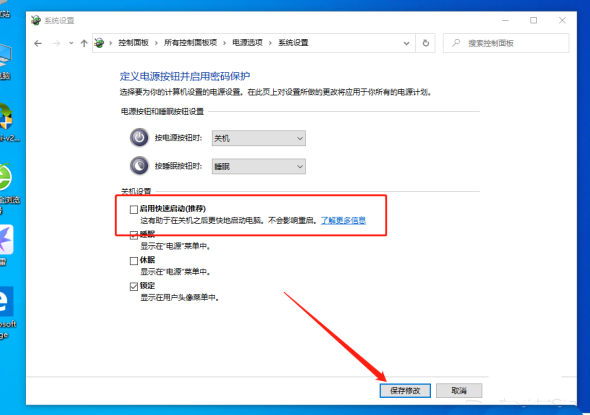
以上是低記憶體佔用的win10版本的詳細內容。更多資訊請關注PHP中文網其他相關文章!

熱AI工具

Undresser.AI Undress
人工智慧驅動的應用程序,用於創建逼真的裸體照片

AI Clothes Remover
用於從照片中去除衣服的線上人工智慧工具。

Undress AI Tool
免費脫衣圖片

Clothoff.io
AI脫衣器

AI Hentai Generator
免費產生 AI 無盡。

熱門文章

熱工具

記事本++7.3.1
好用且免費的程式碼編輯器

SublimeText3漢化版
中文版,非常好用

禪工作室 13.0.1
強大的PHP整合開發環境

Dreamweaver CS6
視覺化網頁開發工具

SublimeText3 Mac版
神級程式碼編輯軟體(SublimeText3)

熱門話題
 win11出現ntdll.dll錯誤怎麼辦
Jun 29, 2023 pm 01:02 PM
win11出現ntdll.dll錯誤怎麼辦
Jun 29, 2023 pm 01:02 PM
win11出現ntdll.dll錯誤怎麼辦?很多win11系統的使用者在使用的過程中,都會遇到dll檔案遺失導致的錯誤問題。不過如果是ntdll.dll檔案遺失造成的錯誤問題就非常嚴重了,ntdll.dll檔案是Windows系統操控非常重要的工作文件,如果遺失很容易造成係同的崩潰,面對這個情況,我們該怎麼辦呢?下面就由小編為大家帶來win11系統ntdll.dll錯誤解決方法。 win11系統ntdll.dll錯誤解決方法按Windows+R開啟執行。鍵入cmd並按Enter開啟命令提示字元。 2.在
 C++記憶體最佳化技巧大揭密:減少記憶體佔用的關鍵方法
Nov 27, 2023 am 11:36 AM
C++記憶體最佳化技巧大揭密:減少記憶體佔用的關鍵方法
Nov 27, 2023 am 11:36 AM
C++是一種高效且強大的程式語言,但在處理大規模資料或運行複雜程式時,記憶體的最佳化成為開發人員不可忽視的問題。合理管理和減少記憶體佔用可以提高程式的效能和可靠性。本文將揭示一些在C++中減少記憶體佔用的關鍵技巧,幫助開發人員建立更有效率的應用程式。使用合適的資料類型在C++程式設計中,選擇合適的資料類型是減少記憶體佔用的重要步驟。例如,如果只需要表示小範圍的整數,則可以使
 解決win10版本1903更新錯誤0x80004002的有效方法
Jan 02, 2024 pm 06:05 PM
解決win10版本1903更新錯誤0x80004002的有效方法
Jan 02, 2024 pm 06:05 PM
可能有的小夥伴就會遇到更新錯誤故障,並且提示代碼0x80004002的狀況。對於這種問題小編覺得可能還是因為我們系統更新過程中出現了一些損壞導致。可以使用程式碼進行相關修復即可。 win101903更新錯誤0x80004002怎麼解決1、先同時按「Win+X」鍵,點選「WindowsPowerShell(管理員)」。 2、然後拷貝下方的程式碼到剛打開的PowerShell裡面,按回車。 3.此時需要忽略紅字錯誤,重新啟動電腦。 4、然後再運行WindowsUpdate。 $arch=Get-WMIObjec
 哪個win10版本相容性最佳?
Jan 01, 2024 pm 06:13 PM
哪個win10版本相容性最佳?
Jan 01, 2024 pm 06:13 PM
我們在選擇windows10作業系統版本的時候,一定有很多小夥伴想知道win10哪個版本的相容性是最好的。那麼對於這個問題小編覺得其實不存在相容性最好的系統。因為這些版本主要的差異就在於其功能上,對於配置要求都是一樣的。那麼詳細內容就來看下小編是怎麼說的吧~希望可以幫助到你。 win10哪個版本相容性最好整體來說,win10專業版是相容性較好的。 1.win10不同版本之間的差異主要在於功能之間的不同。 2、除了不同功能之外其它方面都是相同的。 3.對於相容性方面其實都是差不多的,主要還是要看自身硬體的
 win10英文版和中文版區別
Jan 04, 2024 pm 12:49 PM
win10英文版和中文版區別
Jan 04, 2024 pm 12:49 PM
Win10英文版與中文版的主要差別,就在於語言介面以及預先安裝的應用程式不同。英文版的介面是英文的,預先安裝的應用程式也全是英文的;中文版的介面則是中文的,預先安裝的應用程式也都是用中文來操持的。除了這些,兩個版本的功能和操作其實都是一模一樣的。 win10英文版和中文版區別:1、語言:英文版的Windows10中,英文會作為預設語言出現,而在中文版的Windows10裡,中文則被設定為預設語言。這就是說,當我們安裝完成之後,使用者將會看到系統介面、選單、對話框、錯誤提示等都以不同的語言呈現。 2、預裝應用程式:
 win10哪個版本玩遊戲最流暢
Dec 30, 2023 pm 04:41 PM
win10哪個版本玩遊戲最流暢
Dec 30, 2023 pm 04:41 PM
很多使用者都會用win10系統來玩遊戲,其中不同的系統版本對於使用者使用的重點也都是不一樣的,如果你喜歡打遊戲,那麼下面幾種版本的系統都是非常適合的。 win10哪個版本玩遊戲最流暢1、win10ghost純淨版純淨版為用戶刪除了內建軟體,連ie瀏覽器都不保留。使用者可以預先選擇是否安裝驅動程序,如果不需要則不安裝。 2.遊戲工作室專用系統win10提供全自動備份與復原功能,保存電腦中的重要檔案。連接硬體後系統可以自動偵測我們的設備並安裝。 3.win10俄羅斯狂人精簡版系統啟動速度大幅優化,較其他版
 如何處理Linux系統中出現的系統記憶體不足問題
Jun 29, 2023 pm 12:13 PM
如何處理Linux系統中出現的系統記憶體不足問題
Jun 29, 2023 pm 12:13 PM
如何處理Linux系統中出現的系統記憶體不足問題摘要:Linux系統是一種穩定性強、安全性高的作業系統,但有時候會遇到系統記憶體不足的問題。本文將介紹一些常見的處理方法,幫助使用者解決這個問題。關鍵字:Linux系統、系統記憶體、不足、處理方法正文:引言Linux系統作為一種開源的作業系統,被廣泛應用於各種伺服器和嵌入式設備。然而,有時候我們會發現在運行過程中,系
 win7系統運作記憶體不足怎麼清理
Jun 29, 2023 pm 04:35 PM
win7系統運作記憶體不足怎麼清理
Jun 29, 2023 pm 04:35 PM
win7系統運作記憶體不足怎麼清理?電腦在運作的時候,開啟了一些軟體,不久後電腦管家就出現了記憶體提示,顯示我們的電腦運作記憶體空間不足。這個情況如果我們自己開啟的軟體不多的話,可能是因為後天程式自啟動導致的,很多小夥伴不知道怎麼詳細操作,小編下面整理了win7系統運行內存不足解決教學,如果你感興趣的話,跟著小編一起往下看看吧! win7系統運行記憶體不足解決教學 方法一、停用自動更新 1、點選開始開啟控制台。 2、點選Windowsupdate。 3、點選左側更改設定。 4、選擇從不檢查






